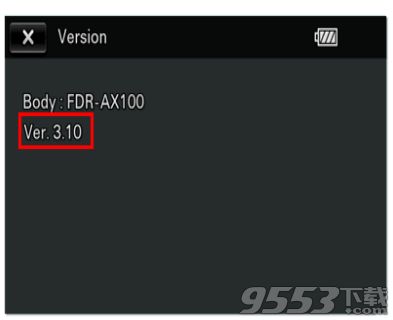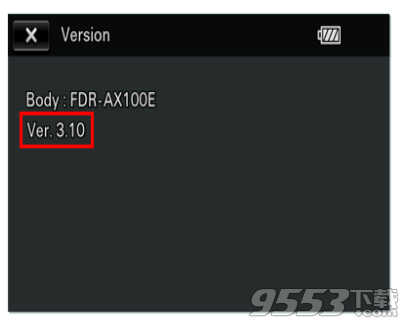- 软件大小:68.3MB
- 软件语言:简体中文
- 软件类型:国产软件
- 软件类别:系统其它
- 更新时间:2019-12-23
- 软件授权:免费版
- 官方网站://www.9553.com
- 运行环境:XP/Win7/Win8/Win10
- 标签:固件升级 索尼固件
1.3GB/简体中文/6
三星SSD官方更新工具(Samsung Portable SSD Software) v1.6.7.50 最新版
6.20MB/简体中文/7.5
天邑TY1208-Z晶晨S905L-S905M2芯片第三方破解刷机线刷固件
300MB/简体中文/8
813.7MB/简体中文/8
1.47GB/简体中文/7.5
FDR-AX100 /FDR-AX100E固件升级最新版是一款非常优秀的固件升级工具,它可以帮助用户将该固件完美升级至3.10,有需要的用户欢迎下载!

相机拍摄XAVCS格式视频时,除了SDXC存储卡外,同时也支持SDHC存储卡。
*当拍摄XAVC S 格式视频时,要求SD速度达到Class10或者UHS 速度Class U1 及以上。
(当记录模式是100 Mbps 及以上,要求UHS 速度 Class U3)
*当使用SDHC存储卡记录较长的XAVC S视频时,会被分割成最大为4GB的几个分段文件,可以使用PMH将其整合为成一个文件。
下载升级文件之前,除照相机之外还需要做好下列准备工作。
操作系统
【Windows 】
[支持的操作系统]
Windows10
Windows 8.1
Windows7
Windows Vista SP2 *1
*1 不支持Starter edition
[其他系统需求]
- 硬盘空间: 200MB或更高
- 内存: 512MB或更高
* 升级固件前请关闭所有其他应用程序
其他要求
*电源
充满电的NP-FV70或者电源适配器。
注意: 只有电池电量在3格或以上时,才可进行固件升级操作。我们推荐使用充满
电的电池.
*随机附带的USB连接线
注意: 如果使用市场上购买的其它USB连接线,无法保证升级效。
- 进行固件升级时,请使用充满电的NP-FV70或者电源适配器。
- 固件升级过程中请不要取出电池或断开电源连接,否则可能对相机进行永久性的损坏 。
- 升级前请取出存储卡。
1. 下载升级文件
点击下载以下相应的文件
请将下载的文件保存在您计算机的桌面上。(推荐)
FDR-AX100/FDR-100E
Update_CAMFDRAX100V310.exe File size:68MB(71,970,552 byte)
对于Windows 10和8.1 的用户:
根据初始设置的IE,更新的文件将保存在[下载]文件夹中。从开始屏幕上点击[桌面],通过使用浏览器找到下载的文件在[下载]文件夹中。
2. 开始固件升级
关闭所有运行中的程序
双击下载文件 (图1).
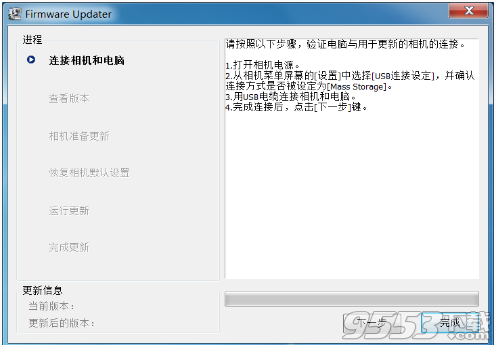
3. 确认USB连接方式
1. 打开摄像机
2. 按照固件升级说明,选择 [菜单] à[设置] à[连接] à[USB 连接设置],
确认是否选择了 [Mass Storage] (图2).
如果不是[Mass Storage],请选择[Mass Storage]。
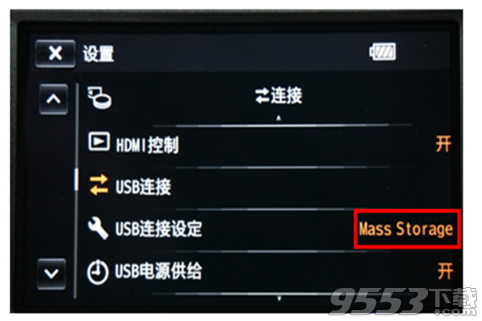
4. 连接相机与电脑
在升级前取出存储卡
1. 通过随机附带的USB连接线连接相机与电脑。
注意:当相机与电脑连接时, LCD屏幕会出现“USB Mode”。
2. 此时,请确认您电脑右下角任务栏中出现 图标。
3. 点击 [下一步],图3会出现在电脑屏幕上,图4出现在相机LCD屏幕上。
注意:从现在起至升级完成前,切勿中断相机的电源。
图3: 电脑屏幕的显示
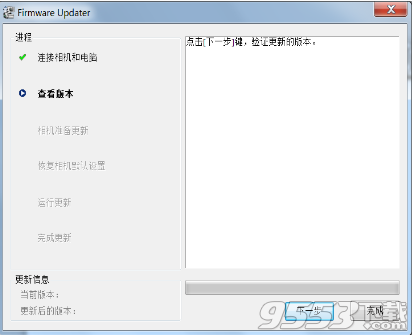
图4: 相机LCD屏幕的显示
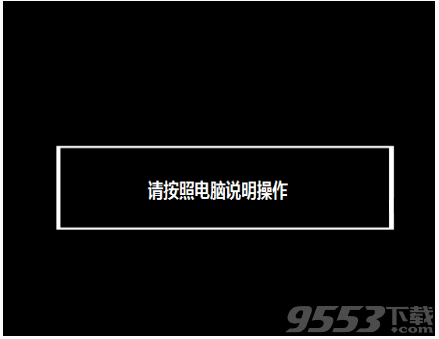
5. 确认固件升级的必要性
1. 确认屏幕上图3,图4的内容后,点击 [下一步]。当前固件版本和升级后的版本会出现在
左下角的屏幕上(图 5)
2. 确认 [当前版本]是 [Ver.3.00]或更早版本,点击 [下一步]。
注意: 如果出现图6的显示, 则无升级到必要。按照升级软件的提示,请终止USB连接并点击 [Finish]。 关闭相机电源,取出电池或者拔除电源适配器,然后重新开机。
图5 需要进行升级
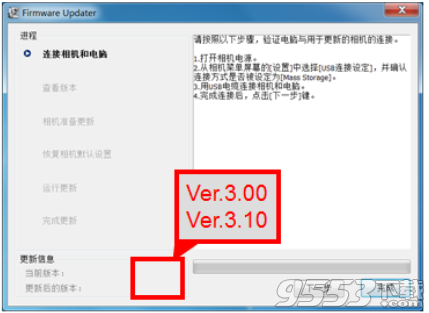
图6 无需进行升级

6. 重启相机
1. 点击电脑屏幕右下角任务栏的 图标,终止USB连接。
注意: 使用以上步骤断开USB连接之前,请保持电脑与相机之间的USB电缆线的连接。
(图7)
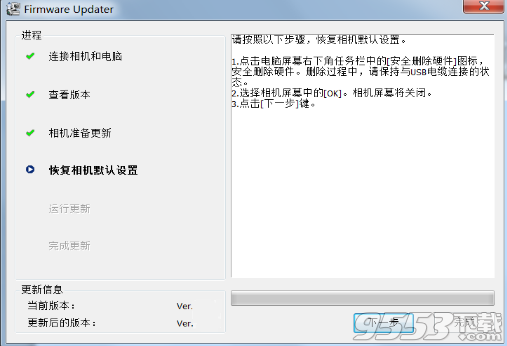
2. 按下[确认]键执行确认。
注意:按下此键后,相机屏幕会关闭,请进行下一步操作。
图8
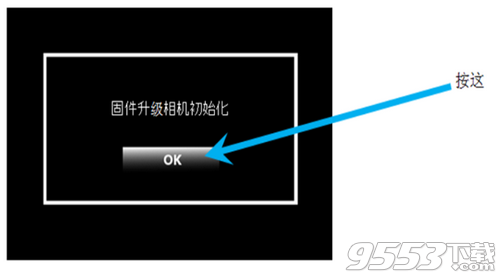
3. 点击[下一步](图9)
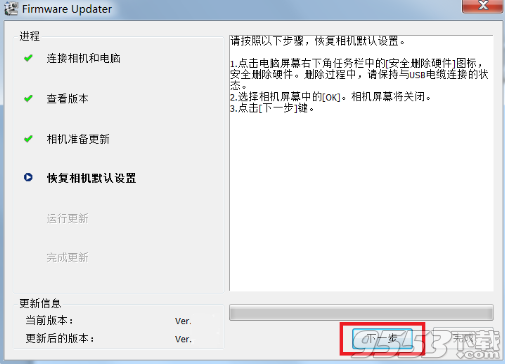
7. 开始升级
1. 复位之后,将重新连接相机,图10的画面将出现。
2. 点击 [运行] 开始升级,升级进度条将在升级时出现。(大约15分钟)。
图10
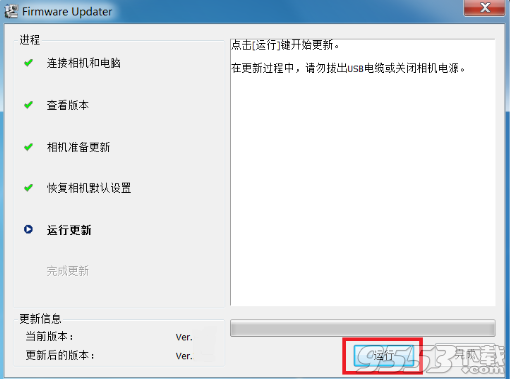
注意:升级时切勿关闭相机电源或者中断USB连接。
8. 完成升级
1. 当升级完成,摄像机会自动重启。重启前LCD可能会显示“覆盖数据,请等待...”。
确认摄像机开启并等到LCD再次亮起。按[完成]
图11
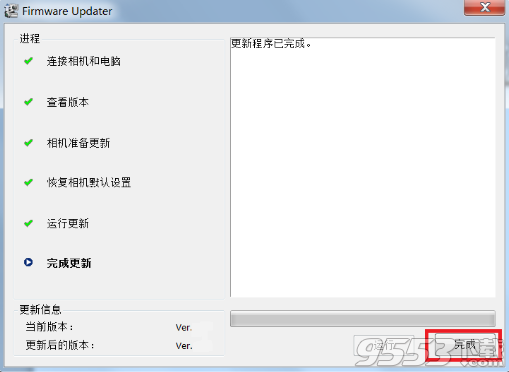
2.点击桌面右下角的图标 停止USB连接。
3.断开连接。
9. 检查固件版本
请按以下步骤操作,检查固件版本已经升级到了 Ver.3.10
在摄像机上选择[Menu]à[设置] à[普通设置] à[版本]
系统版本会显示 (图12 )。